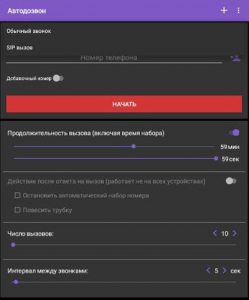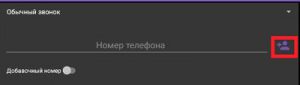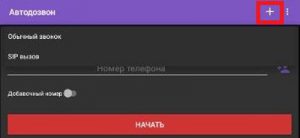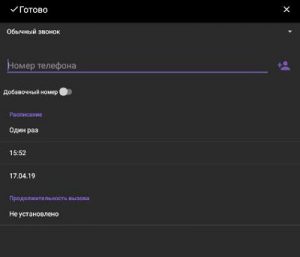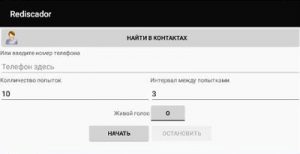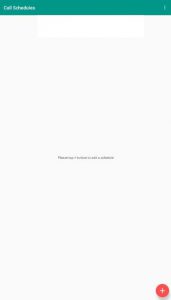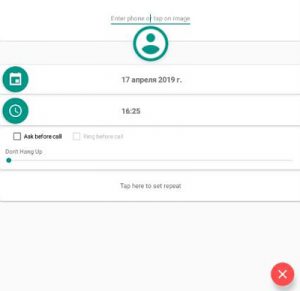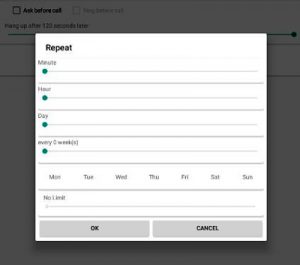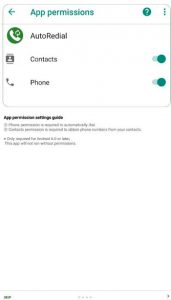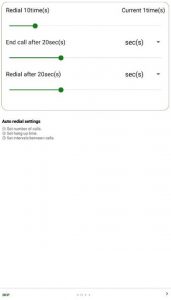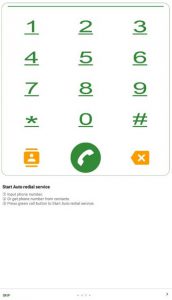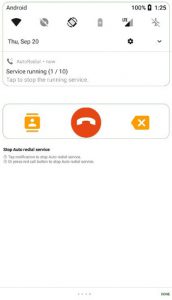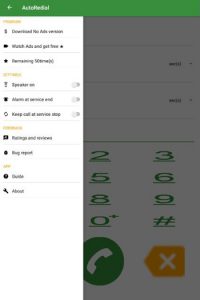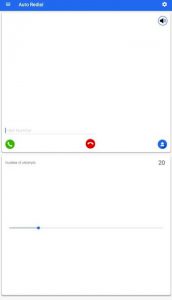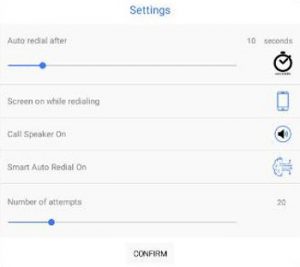Как включить автодозвон на Android
Автодозвон помогает экономить время, если, например, необходимо дозвониться на горячую линию. Программа автоматически отключает вызов и звонит абоненту повторно. Как поставить автодозвон на Андроиде?
Автодозвон – это системная функция на смартфонах некоторых производителей. Поэтому, если вы используете телефоны от Samsung, Huawei или Xiaomi, автодозвон можно включить в системных настройках. Если функция отсутствует в вашем телефоне, можно скачать стороннее приложение из Google Play.
Включение системной функции
Шаг 1. Чтобы включить автодозвон на Android, откройте системные настройки.
Шаг 2. Выберите раздел «Приложения».
Шаг 3. Перейдите в «Системные приложения».
Шаг 4. Откройте настройки системного приложения «Телефон».
Шаг 5. Запустите «Расширенные настройки».
Шаг 6. В подразделе «Набор номера» найдите пункт «Автодозвон». Переведите переключатель в положение Включено.
Обратите внимание! Эта функция доступна не на всех прошивках Android.
Шаг 7. Если в вашей прошивке реализован поиск по настройкам, можно воспользоваться им. Откройте настройки Android и введите в поиске «Автодозвон». Затем нажмите по соответствующему пункту в результатах поиска.
Обратите внимание! Автодозвон будет работать постоянно. Отключайте эту функцию, если она больше не нужна.
Использование стороннего приложения
В Google Play можно найти множество программ, которые добавляют на Android функцию автодозвона. Рассмотрим, как это можно сделать на примере приложения «Автодозвон»:
Шаг 1. Найдите нужную программу и нажмите кнопку «Установить».
Шаг 2. Дождитесь окончания инсталляции и выберите «Открыть».
Шаг 3. Представьте программе необходимые разрешения. Для этого, коснитесь кнопки «Разрешить».
Шаг 4. Установите число повторных вызовов, которые будут производиться если человек не берет трубку. Также отрегулируйте интервал между звонками.
Шаг 5. Введите номер телефона и нажмите кнопку «Начать», чтобы сделать автодозвон.
Шаг 6. Вызов будет осуществляться через указанный промежуток времени. Если необходимо осуществить вызов раньше, нажмите зелёную кнопку «Позвонить».
Источник
Автоматический звонок с андроида
Краткое описание:
Программа для автоматического дозвона.
Описание:
Программа не требует настройки и постоянного включения/выключения сервиса! Если последний исходящий вызов не был отвечен, всплывает диалог «перезвонить/нет».
К написанию программы меня подвигло то, что я не смог найти аналога, который бы полностью меня удовлетворял. А нужно-то всего: при неудачном вызове перезвонить и вывести звук на динамик, и при это не лезть каждый раз в меню, чтобы запустить сервис, и не открывать отдельную программу чтобы указать по какому номеру надо дозвониться.
Сообщение отредактировал gar_alex — 22.05.20, 10:51
Одна секунда паузы — это какая то насмешка. Если я хочу отменить дозвон, то просто не успеваю перехватить телефон и нажать на кнопочку отмены дозвона. Сделайте хоть 3 или 5 секунд по умолчанию.
Очень хотелось-бы видеть этот самый «вывод звука на динамик» (т.е. насколько я понял включение спикерфона/громкой связи?) опциональным. Не всем это нужно. Информацию об ответе на вызов с успехом обеспечивает вибра.
P.S. А программа, безусловно, из разряда мастхэв. Странно, что подобного элементарного функционала никто до сих пор толком не реализовал. То, что есть в существующих единичных экземплярах или работает криво, или имеет весьма странную и неудобную логику.
P.P.S. И почему-то Маркет пишет, что данная программа (что лайт, что Про) «не совместимо с вашим устройством«. Аппарат и прошивка (андроид 2.3.7) в подписи.
Сообщение отредактировал AnVn — 17.07.12, 01:04
Источник
Автодозвон для Андроид

Некоторые производители смартфонов встраивают такую возможность в собственные оболочки для Android. Так, в знаменитом TouchWiz, Samsung Experience и их современной версии OneUI автодозвон можно включить из меню настроек. Но нередки ситуации, когда такого пункта в параметрах телефона нет. Тогда на помощь приходят приложения автодозвона для Android. О самых популярных, их возможностях и преимуществах поговорим ниже.
Приложение Автодозвон от lithiumS
Самое простое, но очень эффективное решение для тех, кому нужна минимальная функциональность на одном экране без лишних опций. Работает с обеими сим-картами в телефоне и корректно определяет переключение между ними.
Главный экран выглядит так:
Основные настройки программы:
- Возможность ручного ввода номера и выбора его из телефонной книги (кнопка отмечена красным прямоугольником), автоматическое добавление региональных кодов, если приложение, использующемое для звонков, не поддерживает такой возможности.
- Возможность расширенного контроля за продолжительностью вызова, вместе со временем, тратящимся на набор, но без самого разговора.
- Возможность выбрать что нужно сделать после того, как абонент поднял трубку: либо остановка дозвона, либо моментальный обрыв связи.
- Задать максимальное число и частоту вызовов:
- а после этого настроить временные параметры предстоящего автодозвона – количество раз, время, дату и возможную продолжительность.
- Как отмечают некоторые пользователи, функция прекращения дозвона после ответа абонента на другом конце работает не всегда корректно, но в остальном ошибок в функционировании приложения нет.
Rediscador
Слегка устаревшее, но простое в использовании приложение, которое на сегодня не соответствует политике совершения автоматических звонков от Google, но представляет минимальный набор функций.
Главное окно минималистично и выглядит так:
- Ручной ввод или выбор абонента из списка телефонной книги.
- Автоматическое включение громкой связи при поднятии трубки на другом конце. Функция может не работать без дополнительных разрешений.
- Настройка количества дозвонов и интервала между ними.
Главным недостатком можно назвать то, что автор перестал выпускать обновления и, как следствие, возможностей больше не добавляется. Русская локализация выполнена автопереводчиком с испанского, что тоже может доставлять некоторые неудобства. Несмотря на все минусы, приложение способно выполнять простые задачи и, в отличие от своих конкурентов, не требует специальных разрешений.
Auto Call Scheduler
Ещё одно простое решение для автоматизации процесса дозвона по расписанию. Главное окно содержит всего одну кнопку, которая позволяет добавить новое событие:
По тапу на эту кнопку открывается довольно скромное меню со всеми доступными параметрами предстоящего автоматического набора:
Разберем каждый пункт подробнее:
- Вверху есть поле для ввода номера и сопряжённая с ним кнопка выбора абонента из приложения «Контакты».
- Далее следуют параметры выбора времени и даты предстоящего звонка.
- После – два чекбокса. Первый включает запрос разрешения перед тем, как звонить (в шторку при этом придёт уведомление, и телефон проиграет мелодию оповещения). Второй активируется после первого и позволяет проиграть основную мелодию звонка вместо стандартного оповещения.
- Под чекбоксами – слайдер, позволяющий менять время, через которое нужно будет повесить трубку. Минимальное количество – 0, максимальное – 120 секунд.
- Область «Tap here to set repeat» открывает всплывающее окно, которое позволяет более гибко настроить все параметры повтора, от дней недели до количества попыток:
На сегодня это – почти идеальная замена предыдущему приложению, хоть и требует довольно большого количества разрешений при установке и запуске. Есть возможность на 10 дней отключить всю рекламу, посмотрев один ролик. Никаких других настроек, вроде смены внешнего вида на модный сегодня тёмный режим нет, а значит, владельцам AMOLED-экранов придётся либо искать альтернативу, либо смириться с чуть более быстрым разрядом аккумулятора.
AutoRedial
При первом запуске вам предложат небольшое руководство, как оптимально настроить все разрешения для корректной работы приложения. Открывающий слайд показывает необходимые разрешения:
Второй – основные настройки, которые отображаются в главном окне – количество последовательных дозвонов, время, через которое происходит окончание звонка и промежуток, через который следует его повторить.
Следующий демонстрирует интерфейс набора номера. Как видно, здесь присутствует кнопка доступа к телефонной книге, как и в любой другой такой программе.
Последний слайд рассказывает о том, как можно быстро прекратить дозвон. Достаточно просто опустить шторку и тапнуть на оповещении от AutoRedial, либо перейти в приложение и нажать на красную кнопку «Повесить трубку».
После ознакомительной презентации пользователь попадает в главное окно. Доступ к дополнительным настройкам осуществляется нажатием кнопки, изображающей три горизонтальные линии в левом верхнем углу:
- Отключить рекламу за специальные очки, зарабатываемые просмотром видеорекламы.
- Настроить поведение громкоговорителя при ответе.
- Включить оповещение при завершении процесса дозвона (используется встроенный будильник).
- Продолжение дозвона после того, как сервис был остановлен. Предотвращает возникновение ошибок во время вылета приложения или неправильного его закрытия.
Главный недостаток программы – низкая степень адаптации под экраны с большим разрешением. Некоторые элементы выглядят растянуто, а для дизайна двух функциональных кнопок явно были использованы не векторные, а растровые изображения. В остальном, программа работает так, как заявлено, ошибки, которые находят пользователи, отправляются через встроенный баг-репортер и оперативно исправляются.
Auto Redial
Самая простая и минималистичная программа для автодозвона. Не имеет одностраничного дизайна – некоторые параметры спрятаны и появляются по нажатию кнопки «Настройка», которая выглядит как шестеренка.
Главное окно выглядит так:
Как видно, ни шрифт, ни элементы управления здесь не подстраиваются под разрешение телефона, и при использовании приложения на современных флагманах с 2К-экранами могут быть проблемы с читаемостью всех элементов и подписей.
Дозвон выполняется просто – вводится или выбирается из телефонной книги номер и нажимается зелёная кнопка. Внизу есть слайдер с настройкой количества последовательных вызовов. Вверху, сразу под кнопкой настройки параметров есть опция включения спикера во время ответа. Остальные настройки в отдельном окне выглядят так:
Здесь можно настроить промежуток в секундах между попытками дозвона, включение экрана во время работы программы и количество попыток. Некоторые опции повторяются, что вносит легкое замешательство и является вторым после отсутствия масштабируемости элементов недостатком приложения. В остальном оно качественно и достойно выполняет свои функции.
Источник